ECS 인스턴스 생성에 설명된 대로 GPU 컴퓨팅 인스턴스를 생성하는 방법
이 글의 내용은 ECS 인스턴스 생성에 대한 설명에 따라 GPU 컴퓨팅 인스턴스를 생성하는 방법에 대한 내용입니다. 필요한 친구들이 참고하면 도움이 될 것입니다.
GPU 컴퓨팅 인스턴스에는 gn4, gn5, gn5i 및 gn6v가 포함됩니다.
인스턴스 생성
ECS 인스턴스 생성에 설명된 대로 GPU 컴퓨팅 인스턴스를 생성할 수 있습니다. 생성 시 다음 구성에 주의해야 합니다.
지역: 다양한 인스턴스 사양 제품군은 다양한 지역 정보를 제공합니다. 아래와 같이:
gn4: 중국 북부 2(가용성 영역 A), 중국 동부 2(가용성 영역 B), 중국 남부 1(가용성 영역 C)
gn5: 중국 북부 2(가용성 영역 C, E), 북부 중국 5(가용성 영역 A), 중국 동부 1(가용성 영역 G, F), 중국 동부 2(가용성 영역 D, B, E), 중국 남부 1(가용성 영역 D), 홍콩(가용성 영역 C, B) , 아시아 태평양 남동부 1(가용성 영역 B, A), 아시아 태평양 남동부 2(가용성 영역 A), 아시아 태평양 남동부 3(가용성 영역 A), 아시아 태평양 남동부 5(가용성 영역 A), 미국 서부 1(가용성 영역 B) , A), 미국 동부 1(가용 영역 B, A) ), 중부 유럽 1(가용 영역 A)
참고
gn5 인스턴스에 NGC(NVIDIA GPU CLOUD) 환경을 배포하려면 다음을 참조하세요. 지역을 선택할 때 gn5 인스턴스에 NGC 환경을 배포합니다.
gn5i: 중국 북부 2(가용성 영역 C, E, A), 중국 동부 1(가용성 영역 B), 중국 동부 2(가용성 영역 D, B), 중국 남부 1(가용성 영역 A)
gn6v: 동부 중국 2(가용성 영역 F)
ECS 생성 페이지에 표시되는 지역 및 가용 영역 정보가 위 설명과 일치하지 않는 경우 ECS 생성 페이지에 표시되는 정보가 우선 적용됩니다.
이미지:
GPU 드라이버 및 CUDA 라이브러리를 설치해야 하는 경우 다음 방법 중 하나를 선택할 수 있습니다.
시스템 이미지에서 CentOS 64비트를 선택합니다(현재 제공되는 모든 버전이 지원됨), Ubuntu16.04 64비트 또는 SUSE Linux Enterprise Server 12 SP2 64비트 이미지를 선택하고 GPU 드라이버를 자동으로 설치하도록 선택합니다. 그런 다음 필요한 CUDA 라이브러리 및 GPU 드라이버 버전을 선택합니다.
설명
비즈니스 요구 사항에 따라 적절한 GPU 드라이버 버전을 선택할 수 있습니다. 새로운 비즈니스 시스템인 경우 드롭다운 메뉴에서 최신 GPU 드라이버 버전을 선택하는 것이 좋습니다.
GPU 드라이버 자동 설치를 선택하면 시스템 구성의 고급 옵션, 즉 CUDA 라이브러리 및 GPU 드라이버를 자동으로 설치하는 셸 스크립트에서 인스턴스 사용자 지정 데이터가 자동으로 생성됩니다. 인스턴스가 처음 시작된 후 cloud-init는 자동으로 스크립트를 실행하고 GPU 드라이버를 자동으로 설치합니다. 자세한 내용은 GPU 드라이버 스크립트 자동 설치에 대한 참고 사항을 참조하세요.
이미지 시장을 선택하고 NVIDIA를 검색한 후 검색 결과에서 필요한 이미지를 선택하세요. 현재 CentOS 7.3 및 Ubuntu 16.04만 지원됩니다.
GPU 컴퓨팅 인스턴스를 딥 러닝에 사용하려면 딥 러닝 프레임워크가 사전 설치된 이미지를 선택할 수 있습니다. 이미지 시장을 선택하고 딥 러닝을 검색한 후 검색 결과에서 필요한 이미지를 선택하세요. 현재 Ubuntu 16.04 및 CentOS 7.3만 지원됩니다.
위 이미지 외의 경우에는 인스턴스 생성 후 GPU 드라이버를 직접 다운로드하여 설치하시기 바랍니다.
인스턴스: 이종 컴퓨팅 GPU/FPGA > GPU 컴퓨팅 유형을 선택하고 필요에 따라 적절한 인스턴스 사양을 선택합니다.
네트워크: 개인 네트워크를 선택하세요.
공용 네트워크 대역폭: 실제 필요에 따라 대역폭을 선택하세요.
참고
Windows 2008 R2 이미지를 사용하는 경우 GPU 드라이버 설치가 적용된 후 콘솔의 원격 연결 기능을 사용하여 GPU 컴퓨팅 인스턴스에 연결할 수 없으므로 공용 IP 주소를 할당하도록 선택해야 합니다. , 또는 인스턴스를 생성한 후 클라우드 리소스를 바인딩합니다.
로그인 자격 증명: 실제 필요에 따라 로그인 자격 증명을 설정합니다.
참고사항
생성 후에는 설정을 선택하지 않는 것이 좋습니다. 인스턴스가 성공적으로 생성된 후 GPU 드라이버가 성공적으로 설치되기 전에 인스턴스에 로그인해야 하는 경우 비밀번호를 재설정하거나 SSH 키 쌍을 바인딩하고 수정 사항을 적용하려면 인스턴스를 다시 시작해야 합니다. 인스턴스로 인해 GPU 드라이버 설치가 실패하게 됩니다.
인스턴스 사용자 정의 데이터: GPU 드라이버를 자동으로 설치하도록 선택한 경우 CUDA 라이브러리 및 GPU 드라이버를 자동으로 설치하는 셸 스크립트가 여기에 표시됩니다. 스크립트 내용과 주의사항을 꼭 읽어주세요.
GPU 드라이버 자동 설치 과정 보기
GPU 드라이버 자동 설치를 선택하면 인스턴스 생성 후 해당 인스턴스에 원격으로 접속하여 설치를 통해 GPU 드라이버 설치 과정을 볼 수 있습니다. /root/nvidia_install.log를 기록합니다.
참고
GPU 드라이버 설치가 완료되기 전에는 자동 설치 실패를 피하기 위해 GPU를 작동하거나 다른 GPU 관련 소프트웨어를 설치할 수 없습니다.
GPU 드라이버 다운로드 및 설치
GPU 드라이버가 사전 설치되지 않은 이미지를 사용하는 경우 인스턴스용 GPU 드라이버를 설치해야 합니다. 단계는 다음과 같습니다.
GPU 드라이버 설치 패키지 받기:
NVIDIA 공식 웹사이트에 들어갑니다.
인스턴스에 대한 드라이버를 수동으로 찾고 검색을 클릭하세요. 필터 정보 설명은 아래 표와 같습니다.
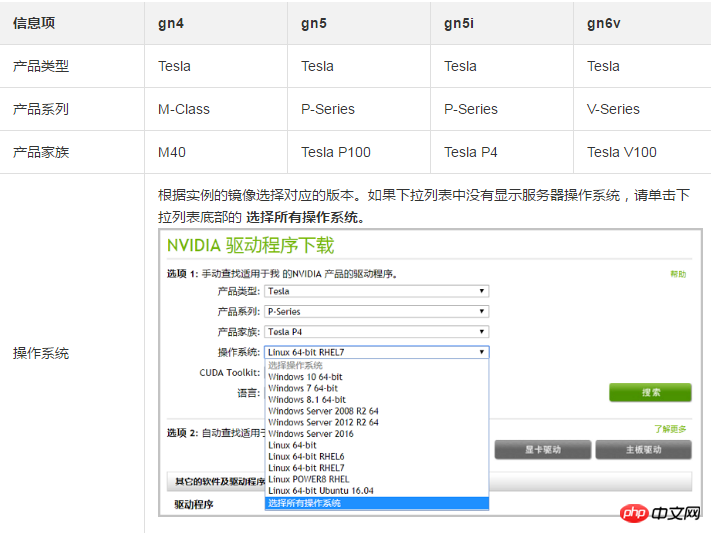
올바른지 확인한 후 다운로드 버튼을 클릭하세요.
GPU 드라이버 설치:
Windows 인스턴스: GPU 드라이버를 직접 설치하려면 두 번 클릭하세요.
Linux 인스턴스: 아래 단계에 따라 드라이버를 설치하세요.
커널에 해당하는 kernel-devel 및 kernel-header 패키지를 다운로드하여 설치하세요.
다음 명령을 실행하여 kernel-devel 및 kernel-header 패키지의 다운로드 및 설치가 완료되었는지 확인하세요.
sudo rpm -qa | grep $(uname -r)
CentOS 7.3을 예로 들어 다음과 유사한 정보가 나타나면 설치가 완료된 것입니다. .
kernel-3.10.0-514.26.2.el7.x86_64 kernel-headers-3.10.0-514.26.2.el7.x86_64 kernel-tools-libs-3.10.0-514.26.2.el7.x86_64 python-perf-3.10.0-514.26.2.el7.x86_64 kernel-tools-3.10.0-514.26.2.el7.x86_64
NVIDIA 공식 홈페이지 GPU 드라이버 다운로드 페이지의 기타 정보 설명에 따라 GPU 드라이버를 설치하세요.
Linux 64비트 Ubuntu 14.04를 예로 들어 보겠습니다.
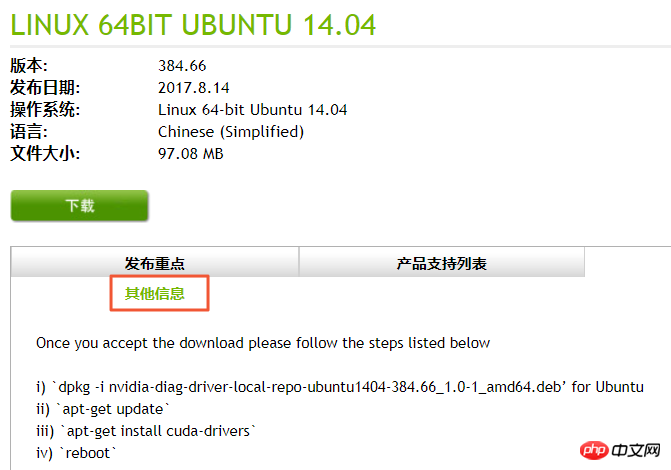
GRID 드라이버 설치
gn5, gn5i 또는 gn6v 인스턴스가 OpenGL 그래픽 디스플레이를 지원해야 하는 경우 특정 작업을 위해 GRID 드라이버를 설치해야 합니다. GPU 인스턴스 GRID 드라이버에 설치를 참조하세요.
주의 사항
원격 연결 기능
Windows 2008 R2 이하의 경우 GPU 드라이버 설치가 적용된 후 콘솔의 원격 연결 기능을 사용할 수 없으며 관리 터미널이 항상 검은 화면을 표시하거나 계속 켜져 있습니다. 시작 인터페이스. Windows와 함께 제공되는 원격 연결(RDP)과 같은 다른 프로토콜을 통해 시스템에 들어가십시오.
Windows에 포함된 RDP(원격 연결) 프로토콜은 DirectX, OpenGL 및 기타 관련 응용 프로그램을 지원하지 않습니다. VNC 서비스 및 클라이언트를 직접 설치하거나 PCOIP, XenDeskop HDX 3D 등과 같은 기타 지원되는 프로토콜을 설치해야 합니다.
GPU 드라이버 스크립트 자동 설치
GPU 드라이버를 자동으로 설치하는 셸 스크립트와 관련하여 다음 사항에 유의하세요.
이 스크립트는 NVIDIA GPU 드라이버 및 CUDA 라이브러리를 자동으로 다운로드하여 설치합니다.
인스턴스 사양의 인트라넷 대역폭과 vCPU 코어 수가 다르기 때문에 실제 자동 설치 시간은 4.5분에서 10분 사이입니다. GPU 드라이버 설치 시 자동 설치 실패를 방지하기 위해 GPU를 작동하거나 다른 GPU 관련 소프트웨어를 설치할 수 없습니다.
자동 설치가 완료되면 드라이버를 적용하기 위해 인스턴스가 자동으로 다시 시작됩니다.
스크립트는 GPU 드라이버의 지속성 모드를 자동으로 켜고 시스템 자동 시작 스크립트에 이 설정을 추가하여 인스턴스가 다시 시작된 후 이 모드가 기본적으로 켜질 수 있도록 합니다. GPU 드라이버는 이 모드에서 더 안정적으로 작동합니다.
운영 체제를 변경하는 경우:
원본 이미지가 Ubuntu16.04 64비트 또는 SUSE Linux Enterprise Server 12 SP2 64비트인 경우 다른 이미지로 변경한 후 GPU 드라이버가 자동으로 설치되지 않습니다.
원본 이미지가 특정 버전의 CentOS인 경우, 다른 버전의 CentOS 이미지로 변경한 후 GPU 드라이버를 정상적으로 설치하실 수 있습니다.
GPU 드라이버 스크립트 자동 설치를 지원하지 않는 다른 이미지로 변경하면 GPU 드라이버가 자동으로 설치되지 않습니다.
설치 과정에서 해당 설치 로그가 생성되며, 로그 저장 경로는 /root/nvidia_install.log입니다. 로그를 통해 드라이버 설치 성공 여부를 확인할 수 있습니다. 실패할 경우 로그를 통해 실패 원인을 확인할 수 있습니다.
위 내용은 ECS 인스턴스 생성에 설명된 대로 GPU 컴퓨팅 인스턴스를 생성하는 방법의 상세 내용입니다. 자세한 내용은 PHP 중국어 웹사이트의 기타 관련 기사를 참조하세요!

핫 AI 도구

Undresser.AI Undress
사실적인 누드 사진을 만들기 위한 AI 기반 앱

AI Clothes Remover
사진에서 옷을 제거하는 온라인 AI 도구입니다.

Undress AI Tool
무료로 이미지를 벗다

Clothoff.io
AI 옷 제거제

AI Hentai Generator
AI Hentai를 무료로 생성하십시오.

인기 기사

뜨거운 도구

메모장++7.3.1
사용하기 쉬운 무료 코드 편집기

SublimeText3 중국어 버전
중국어 버전, 사용하기 매우 쉽습니다.

스튜디오 13.0.1 보내기
강력한 PHP 통합 개발 환경

드림위버 CS6
시각적 웹 개발 도구

SublimeText3 Mac 버전
신 수준의 코드 편집 소프트웨어(SublimeText3)

뜨거운 주제
 7439
7439
 15
15
 1363
1363
 52
52
 76
76
 11
11
 31
31
 19
19
 Node.js 환경에서 403을 반환하는 타사 인터페이스 문제를 해결하는 방법은 무엇입니까?
Mar 31, 2025 pm 11:27 PM
Node.js 환경에서 403을 반환하는 타사 인터페이스 문제를 해결하는 방법은 무엇입니까?
Mar 31, 2025 pm 11:27 PM
Node.js 환경에서 403을 반환하는 타사 인터페이스의 문제를 해결하십시오. Node.js를 사용하여 타사 인터페이스를 호출 할 때 때때로 403을 반환하는 인터페이스에서 403의 오류가 발생합니다 ...
 OKX 거래 플랫폼을 다운로드하는 방법
Mar 26, 2025 pm 05:18 PM
OKX 거래 플랫폼을 다운로드하는 방법
Mar 26, 2025 pm 05:18 PM
OKX 트레이딩 플랫폼은 모바일 장치 (Android 및 iOS) 및 컴퓨터 (Windows 및 MacOS)를 통해 다운로드 할 수 있습니다. 1. Android 사용자는 공식 웹 사이트 또는 Google Play에서 다운로드 할 수 있으며 보안 설정에주의를 기울여야합니다. 2. iOS 사용자는 앱 스토어를 통해 다운로드하거나 공식 발표를 따라 다른 방법을 얻을 수 있습니다. 3. 컴퓨터 사용자는 공식 웹 사이트에서 해당 시스템의 클라이언트를 다운로드 할 수 있습니다. 설치 후 다운로드 할 때 항상 공식 채널을 사용하고 등록, 로그인 및 보안 설정을 사용해야합니다.
 노드 환경에서 403 오류를 반환하는 타사 인터페이스를 피하는 방법은 무엇입니까?
Apr 01, 2025 pm 02:03 PM
노드 환경에서 403 오류를 반환하는 타사 인터페이스를 피하는 방법은 무엇입니까?
Apr 01, 2025 pm 02:03 PM
노드 환경에서 403 오류를 반환하는 타사 인터페이스를 피하는 방법. node.js를 사용하여 타사 웹 사이트 인터페이스를 호출 할 때 때때로 403 오류를 반환하는 문제가 발생합니다. � ...
 Windows 및 Linux 파일을 동기화 할 때 비교할 수없는 비교가 사례 감도에 실패하면 어떻게해야합니까?
Apr 01, 2025 am 08:06 AM
Windows 및 Linux 파일을 동기화 할 때 비교할 수없는 비교가 사례 감도에 실패하면 어떻게해야합니까?
Apr 01, 2025 am 08:06 AM
비교 및 동기화의 문제점을 넘어서는 파일을 비교하고 동기화하는 문제 : Beyond를 사용할 때의 경우 민감도 실패 ...
 데비안 로그를 통해 시스템 성능을 모니터링하는 방법
Apr 02, 2025 am 08:00 AM
데비안 로그를 통해 시스템 성능을 모니터링하는 방법
Apr 02, 2025 am 08:00 AM
데비안 시스템 로그 모니터링 마스터 링은 효율적인 운영 및 유지 보수의 핵심입니다. 시스템의 작동 조건을 적시에 이해하고 결함을 신속하게 찾아 시스템 성능을 최적화하는 데 도움이됩니다. 이 기사는 일반적으로 사용되는 몇 가지 모니터링 방법 및 도구를 소개합니다. SYSSTAT 툴킷을 사용한 시스템 리소스 모니터링 SYSSTAT 툴킷은 CPU로드, 메모리 사용량, 디스크 I/O, 네트워크 처리량 등 다양한 시스템 리소스 메트릭을 수집, 분석 및보고하기위한 일련의 강력한 명령 라인 도구를 제공합니다. 주요 도구에는 다음이 포함됩니다. SAR : CPU, 메모리, 네트워크 등의 종합 시스템 자원 통계 도구 등이 포함됩니다. MPSTAT : 멀티 코어 CPU 통계. 피드 스타
 내 코드가 API에 의해 데이터를 반환 할 수없는 이유는 무엇입니까? 이 문제를 해결하는 방법?
Apr 01, 2025 pm 08:09 PM
내 코드가 API에 의해 데이터를 반환 할 수없는 이유는 무엇입니까? 이 문제를 해결하는 방법?
Apr 01, 2025 pm 08:09 PM
내 코드가 API에 의해 데이터를 반환 할 수없는 이유는 무엇입니까? 프로그래밍에서 우리는 종종 API가 호출 될 때 NULL 값을 반환하는 문제를 겪는 경우가 종종 있습니다.
 C 언어로 멀티 스레딩을 구현하는 4 가지 방법
Apr 03, 2025 pm 03:00 PM
C 언어로 멀티 스레딩을 구현하는 4 가지 방법
Apr 03, 2025 pm 03:00 PM
언어의 멀티 스레딩은 프로그램 효율성을 크게 향상시킬 수 있습니다. C 언어에서 멀티 스레딩을 구현하는 4 가지 주요 방법이 있습니다. 독립 프로세스 생성 : 여러 독립적으로 실행되는 프로세스 생성, 각 프로세스에는 자체 메모리 공간이 있습니다. 의사-다일리트 레딩 : 동일한 메모리 공간을 공유하고 교대로 실행하는 프로세스에서 여러 실행 스트림을 만듭니다. 멀티 스레드 라이브러리 : PTHREADS와 같은 멀티 스레드 라이브러리를 사용하여 스레드를 만들고 관리하여 풍부한 스레드 작동 기능을 제공합니다. COROUTINE : 작업을 작은 하위 작업으로 나누고 차례로 실행하는 가벼운 다중 스레드 구현.
 Windows 시스템 로그를 효율적으로 읽고 지난 며칠 동안 정보 만 얻는 방법은 무엇입니까?
Apr 01, 2025 pm 11:21 PM
Windows 시스템 로그를 효율적으로 읽고 지난 며칠 동안 정보 만 얻는 방법은 무엇입니까?
Apr 01, 2025 pm 11:21 PM
Windows System Logs의 효율적인 읽기 : Bython을 사용하여 Windows System Log 파일 (.EVTX)을 처리 할 때 EVTX 파일을 역전시킵니다. 직접 읽기는 가장 빠른 것입니다 ...




